A la hora de comunicarnos con nuestros amigos, familiar o por temas de trabajo, no podemos negar que Skype es una de las mejores herramientas. Especialmente si deseamos hacer videollamadas o videoconferencias. Sin embargo, como cualquier servicio, puede tener problemas que son comunes, pero que, a su vez, son sencillos de solucionar en Skype.
Solucionar problemas más comunes en Skype
Vídeo no funciona
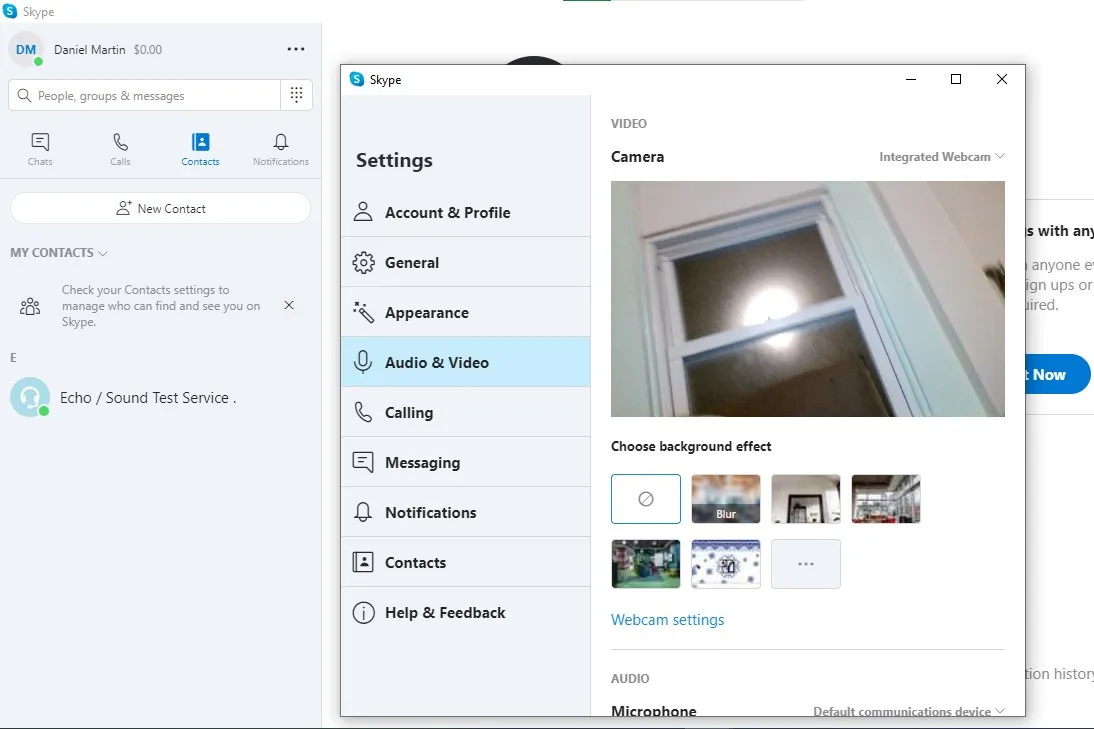
Este problema viene porque Skype no tiene acceso al ordenador o a la cámara específicamente. Básicamente, se trata de un tema de permisos. Abrimos la app de Skype, pulsamos en los tres puntos horizontales que se encuentran muy cerca del ícono en forma de campana de notificaciones para poder acceder a Configuración > Audio y vídeo. Tendremos que permitir el acceso a la cámara.
Si estás en Android, es cuestión de dirigirse a Configuración > Aplicaciones > Skype > Permisos > Cámara para darle acceso a la misma.
El audio no funciona
Skype nos permite acceder a una prueba de audio incorporada desde Contactos y eligiendo Servicio de prueba eco/sonido. Después de esto, vamos al teléfono azul y blanco en la esquina superior derecha.
Tendremos que seguir las instrucciones para que se escuche y en caso de que no se escuche, diagnostique el problema. Cuidado con la conexión a internet, que una conexión poco estable, puede generar problemas, siempre es recomendable estar cerca del enrutador o directamente conectado por Ethernet si es posible.
No es posible iniciar sesión
Lo primero sería revisar si el servicio se encuentra en línea antes de encender las alarmas. Podemos hacerlo desde la página de estado de Skype. En caso de este online, recomendamos dirigirse a la página de inicio de sesión y buscar Opciones de inicio de sesión > Olvide mi nombre de usuario.
Tendremos que ingresar el número de teléfono o una dirección de correo electrónico alternativa asociada a la cuenta de Microsoft. Se nos enviará un código a nuestro número telefónico o correo electrónico. Ingresaremos el código y pulsaremos Siguiente. Por razones de seguridad, las cuentas estarán censuradas levemente, pero nos permite ver cuál es nuestra cuenta, así que daremos clic para obtener acceso.
En caso de que no recordemos la contraseña podemos usar el formulario de recuperación de cuenta. Aunque esto puede demorar un poco en ser respondido por parte de Microsoft, con unos cuantos datos podemos recuperar la cuenta.

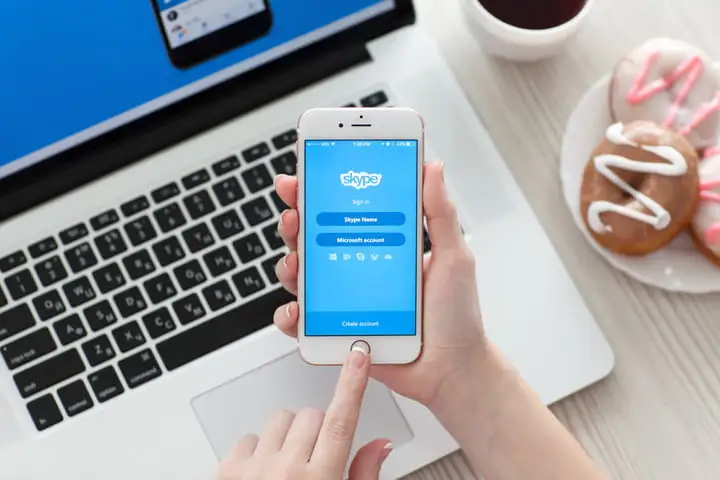
¿Tienes alguna pregunta o problema relacionado con el tema del artículo? Queremos ayudarte.
Deja un comentario con tu problema o pregunta. Leemos y respondemos todos los comentarios, aunque a veces podamos tardar un poco debido al volumen que recibimos. Además, si tu consulta inspira la escritura de un artículo, te notificaremos por email cuando lo publiquemos.
*Moderamos los comentarios para evitar spam.
¡Gracias por enriquecer nuestra comunidad con tu participación!